电脑系统目录文件替换-更换目录格式
1.电脑C盘里的文件都代表什么意思?
2.笔记本电脑c盘满了怎么办
3.电脑default是什么意思中文
电脑C盘里的文件都代表什么意思?
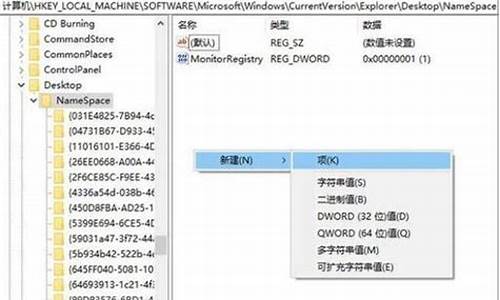
├—WINDOWS\x0d\│ ├—system32(存放Windows的系统文件和硬件驱动程序)\x0d\│ │ ├—config(用户配置信息和密码信息)\x0d\│ │ │ └—systemprofile(系统配置信息,用于恢复系统)\x0d\│ │ ├—drivers(用来存放硬件驱动文件,不建议删除)\x0d\│ │ ├—spool(用来存放系统打印文件。包括打印的色彩、打印预存等)\x0d\│ │ ├—wbem(存放WMI测试程序,用于查看和更改公共信息模型类、实例和方法等。请勿删除)\x0d\│ │ ├—IME(用来存放系统输入法文件,类似WINDOWS下的IME文件夹)\x0d\│ │ ├—CatRoot(计算机启动测试信息目录,包括了计算机启动时检测的硬软件信息)\x0d\│ │ ├—Com(用来存放组件服务文件)\x0d\│ │ ├—ReinstallBackups(电脑中硬件的驱动程序备份)\x0d\│ │ ├—DllCache(用来存放系统缓存文件。当系统文件被替换时,文件保护机制会复制这个文件夹下的文件去覆盖非系统文件)\x0d\│ │ ├—GroupPolicy(组策略文件夹)\x0d\│ │\x0d\│ ├—system(系统文件夹,用来存放系统虚拟设备文件)\x0d\│ ├—$NtUninstall$(每给系统打一个补丁,系统就会自动创建这样的一个目录,可删除)\x0d\│ ├—security(系统安全文件夹,用来存放系统重要的数据文件)\x0d\│ ├—srchasst(搜索助手文件夹,用来存放系统搜索助手文件,与msagent文件夹类似)\x0d\│ ├—repair(系统修复文件夹,用来存放修复系统时所需的配置文件)\x0d\│ ├—Downloaded Program Files(下载程序文件夹,用来存放扩展IE功能的ActiveX等插件)\x0d\│ ├—inf(用来存放INF文件。INF文件最常见的应用是为硬件设备提供驱动程序服务,不建议删除其中文件)\x0d\│ ├—Help(Windows帮助文件)\x0d\│ ├—Config(系统配置文件夹,用来存放系统的一些临时配置的文件)\x0d\│ ├—msagent(微软助手文件夹,存放动态的卡通形象,协助你更好地使用系统。若觉的没有必要,可直接删除)\x0d\│ ├—Cursors(鼠标指针文件夹)\x0d\│ ├—Media(声音文件夹,开关机等w文件存放于此)\x0d\│ ├—Mui(多语言包文件夹,用来存放多国语言文件。简体中文系统中这个文件夹默认是空的,但不建议删除此文件夹)\x0d\│ ├—ja(存放Ja运行的组件及其程序文件。不建议删除其中文件)\x0d\│ ├—Web\x0d\│ │ ├—Wall*****(存放桌面壁纸的文件夹)\x0d\│ │\x0d\│ ├—addins(系统附加文件夹,用来存放系统附加功能的文件)\x0d\│ ├—Connection Wizard(连接向导文件夹,用来存放“Internet连接向导”的相关文件)\x0d\│ ├—Driver Cache(驱动缓存文件夹,用来存放系统已知硬件的驱动文件)\x0d\│ │ └—i386(Windows操作系统自带的已知硬件驱动文件,可删除以节省空间)\x0d\│ ├—TEMP(系统临时文件夹,其中内容可以全部删除)\x0d\│ ├—twain_32(扫描仪相关)\x0d\│ ├—AppPatch(应用程序修补备份文件夹,用来存放应用程序的修补文件)\x0d\│ ├—Debug(系统调试文件夹,用来存放系统运行过程中调试模块的日志文件)\x0d\│ ├—Resources(系统文件夹,用来存放系统SHELL文件,就是我们在桌面上所看到的主题)\x0d\│ │ └—Themes(桌面主题都存放于此,可删除无用主题)\x0d\│ ├—WinSxS(存储各个版本的Windows XP组件,减少因为DLL文件而引起的配置问题)\x0d\│ ├—ime(输入法信息)\x0d\│ ├—PCHealth(用来存放协调、配置和管理计算机正常运行的文件)\x0d\│ │ └—HelpCtr(帮助和支持)\x0d\│ │ ├—Binaries(我们常用的msconfig就在这里哟)\x0d\│ ├—Offline Web Pages(脱机浏览文件存放于此)\x0d\│ ├—Prefetch(预读取文件夹,用来存放系统已访问过的文件的预读信息(此信息是系统在访问时自动生成的新信息),以加快文件的访问速度,其扩展名为“PF”。可以将此文件夹中的文件删除)\x0d\│ ├—ShellNew\x0d\│ ├—Fonts(字体文件夹。要安装某种字体只需将字体文件复制到该目录下即可)\x0d\│ ├—pss(用来备份系统启动配置文件的,一般对“Boot.ini”、“System.ini”和“Win.ini”三个文件进行备份,扩展名为“backup”。如果系统原有的这三个文件损坏的话,可以从这里进行恢复。不建议删除)\x0d\│ ├—Registration(注册文件夹,用来存放用于系统COM+或者其他组件注册的相关文件。不建议删除这里的文件)\x0d\│ └—Downloaded Installations(存放一些使用Windows Installer技术的安装程序,主要用来对程序进行修复等操作)\x0d\├—Documents and Settings\x0d\│ ├—Default User\x0d\│ │ ├—Application Data(通用应用程序数据文件夹。此处存放着已经安装的一些应用程序的专用数据)\x0d\│ │ ├—桌面\x0d\│ │ ├—Forites(收藏夹)\x0d\│ │ ├—NetHood(网络共享目录)\x0d\│ │ ├—My Documents(我的文档)\x0d\│ │ ├—PrintHood(打印共享目录)\x0d\│ │ ├—Recent(最近打开的文档)\x0d\│ │ ├—SendTo(鼠标右键的发送到)\x0d\│ │ ├—「开始」菜单\x0d\│ │ ├—Templates(模板文件夹,可能有Word、Excel等的模板文件)\x0d\│ │ └—Local Settings\x0d\│ │ ├—Application Data\x0d\│ │ └—Temp(临时文件目录。在系统和软件的运行过程中产生的临时文件就存放在于此。需定期清理)\x0d\│ │ └—Temporary Internet Files(Internet临时文件夹。需定期清理)\x0d\│ ├—All Users(所有用户文件夹,这里的更改对所有用户有效)\x0d\│ └—Administrator(系统管理员帐户的文件夹)\x0d\├—Program Files\x0d\│ ├—Common Files(共享的应用程序文件存放于此)\x0d\│ ├—Internet Explorer(IE浏览器)\x0d\│ ├—ComPlus Applications(COM+ 组件的配置和跟踪,一般为空)\x0d\│ ├—Windows Media Player(WINDOWS媒体播放器)\x0d\│ ├—WindowsUpdate(用于Windows的升级,可删除)\x0d\│ ├—InstallShield Installation Information\x0d\│ ├—Uninstall Information(存放软件反安装信息,删除后可能导致部分软件无法卸载)\x0d\├—wmpub(windows media service的目录)\x0d\├—boot(一键还原等软件的文件夹)\x0d\├—Inetpub(IIS文件夹)\x0d\├—Downloads(Flashget默认下载文件夹)\x0d\├—System Volume Information(系统还原文件夹)\x0d\└—TDdownload(迅雷默认下载文件夹)
笔记本电脑c盘满了怎么办
1.笔记本电脑C盘 满 了怎么清理
清理系统盘文件 转移下列文件夹到系统分区以外的分区:下文X代表系统所在分区的盘符 1、转移我的文档My Documents,在我的文档属性里进行; 2、把虚拟内存设置到别的分区,在我的电脑属性里进行(页面文件“pagefile。
sys”会出现在别的分区的根目录里); 3、关闭系统还原,在我的电脑属性里进行,同时系统盘根目录下的System Volume Information文件自动变空。 4、关闭自动更新,在我的电脑属性里进行; 5、转移国外三个输入法X:\WINDOWS\ime\文件夹下的三个文件chtime、imjp8_1、imkr6_1 (删除也可以,要到安全模式下删除或移动文件夹); 6、转移收藏夹Forites,直接移动文件夹即可; 7、转移驱动备份X:\WINDOWS\Driver Cache\i386,直接移动文件夹; 8、转移动态链接库文件X:\WINDOWS\system32\dllcache(隐藏文件),直接移动文件夹; 9、转移Inter临时文件夹到别的分区,在网页打开后的“工具”“Inter选项”“Inter临时文件”“设置”处操作; 10、关闭睡眠功能,在控制面板的电源管理里进行; 此时除自己装在系统盘里应用程序文件外,真正的系统文件为1。
0GB左右,增加了1。5G左右的空间。
经常删除以下文件夹中的文件: recent、temp、Temporary Inter Files(如已从系统盘移出则不必删)、_restore(只有winme中有) 经常删除多余的系统还原点文件:在系统盘的根目录下的 “System Volume Information\_restore{299846DD- 6F80-45EF-9DC5- 5E2A107D84B1}”文件夹中,有RP1,RP2……RPx,后缀数字越小,还原点创建时间越早。 经常删除预读文件Windows\prefetch 详见加速2,出处自录的《Prefetch技巧》一文。
2.电脑C盘满了 怎么办
c盘会满,表明你平时在使用时,无论是保存文档、还是下载文件程序、或者安装程序,基本上都是按电脑默认的路径一步步ok下去,久而久之,c盘满了,且当文件满满的时候,自己也不太清楚哪些文件能够删,毕竟,c盘的很多文件尤其是系统文件删不掉,也删不得。
为此:建议你一、凡是桌面文档和“我的文档”文件夹里的内容复制转移到D或E盘,C盘的**、音乐、也按上述操作。二、若有下载软件如迅雷、快车等,将它们默认的保存位置改到C盘以外,还要把已经保存在C盘的下载文件一并转移到其他盘。
三、通常情况下C盘根目录能看到的只有windows、documents and settings、program files 、my documents 这四个基本文件夹,除此之外的均可移动到其他盘。四、卸载不必要的程序或重复安装的程序。
比如:音播放器只保留一个、下载工具只要迅雷或旋风、快车等其中一个即可。五、安装程序时尽量请教有经验的人指导一次即可,不要默认安装。
六、在线看、浏览网页产生的临时文件也占了很大的空间,因此,每次看完后清理一下临时文件。至于怎么清理,下边告诉你一个好的工具,点击即可,适合生手使用,且不用担心误删你的电脑文件。
七、推荐两款实用工具,还你C盘一个空间:1是著名的“超级兔子”:在百度中输入“兔子”就会出现很多下载页面的。下载后记着改变安装路径,不要装在C盘了。
安装好运行它,点击垃圾清理即可。2 是全球超级无敌的“无影无踪”,程序名称是四个中文的汉语拼音首个字母(WYWZ),傻瓜式操作,下载安装运行后一路点击确定,即可瞬间将电脑垃圾一扫而光,不留痕迹。
以上仅是适合对电脑清理不太熟悉者使用,希望能对你有所帮助。 至于一些程序更新那些基本上不会占很多空间的。
经常出现内存不足的提示,或电脑运行很慢(不是网速慢哦),解决方法是按上述基本操作后,进行一次磁盘整理,方法是:点击C盘-右键属性-工具-磁盘整理。跳出来界面时就点击“碎片整理”即可,但要等上一段时间就OK了。
3.电脑c盘满了怎么办
首先要你改个习惯,不要把软件装在C盘下,然后1.打开“我的电脑”-“工具”-“文件夹选项”-“查看”-在“显示所有文件和文件夹”选项前打勾-“确定” 2.删除以下文件夹中的内容: x:\Documents and Settings\用户名\Cookies\下的所有文件(保留index文件) x:\Documents and Settings\用户名\Local Settings\Temp\下的所有文件(用户临时文件) x:\Documents and Settings\用户名\LocalSettings\TemporaryInter Files\下的所有文件(页面文件) x:\Documents and Settings\用户名\Local Settings\History\下的所有文件(历史纪录) x:\Documents and Settings\用户名\Recent\下的所有文件(最近浏览文件的快捷方式) x:\WINDOWS\Temp\下的所有文件(临时文件) x:\WINDOWS\ServicePackFiles(升级sp1或sp2后的备份文件) x:\WINDOWS\Driver Cache\i386下的压缩文件(驱动程序的备份文件) x:\WINDOWS\SoftwareDistribution\download下的所有文件 3.如果对系统进行过windoes updade升级,则删除以下文件: x:\windows\下以 $u。
开头的隐藏文件 4.然后对磁盘进行碎片整理,整理过程中请退出一切正在运行的程序 5.碎片整理后打开“开始”-“程序”-“附件”-“系统工具”-“系统还原”-“创建一个还原点”(最好以当时的日期作为还原点的名字) 6.打开“我的电脑”-右键点系统盘-“属性”-“磁盘清理”-“其他选项”-单击系统还原一栏里的“清理”-选择“是”-ok了 7、在各种软硬件安装妥当之后,其实XP需要更新文件的时候就很少了。删除系统备份文件吧:开始→运行→sfc.exe /purgecache近3xxM。
(该命令的作用是立即清除"Windows 文件保护"文件高速缓存,释放出其所占据的空间) 8、删掉\windows\system32\dllcache下dll档(减去200——300mb),这是备用的dll档, 只要你已拷贝了安装文件,完全可以这样做。 9、XP会自动备份硬件的驱动程序,但在硬件的驱动安装正确后,一般变动硬件的可能性不大,所以也可以考虑将这个备份删除,文件位于\windows\driver cache\i386目录下,名称为driver.cab,你直接将它删除就可以了,通常这个文件是74M。
10、删除不用的输入法:对很多网友来说,Windows XPt系统自带的输入法并不全部都合适自己的使用,比如IMJP8_1 日文输入法、IMKR6_1 韩文输入法这些输入法,如果用不着,我们可以将其删除。输入法位于\windows\ime\文件夹中,全部占用了88M的空间。
11、升级完成发现windows\多了许多类似$NtUninstallQ311889$这些目录,都干掉吧,1x-3xM 12、另外,保留着\windows\help目录下的东西对我来说是一种伤害,呵呵。
都干掉! 13、关闭系统还原:系统还原功能使用的时间一长,就会占用大量的硬盘空间。
因此有必要对其进行手工设置,以减少硬盘占用量。打开"系统属性"对话框,选择"系统还原"选项,选择"在所有驱动器上关闭系统还原"复选框以关闭系统还原。
也可仅对系统所在的磁盘或分区设置还原。先选择系统所在的分区,单击"配置"按钮,在弹出的对话框中取消"关闭这个驱动器的系统还原"选项,并可设置用于系统还原的磁盘空间大小。
14、休眠功能会占用不少的硬盘空间,如果使用得少不妨将共关闭,关闭的方法是的:打开"控制面板",双击"电源选项",在弹出的"电源选项属性"对话框中选择"休眠"选项卡,取消"启用休眠"复选框。 15、卸载不常用组件:XP默认给操作系统安装了一些系统组件,而这些组件有很大一部分是你根本不可能用到的,可以在"添加/删除Windows组件"中将它们卸载。
但其中有一些组件XP默认是隐藏的,在"添加/删除Windows 组件"中找不到它们,这时可以这样操作:用记事本打开\windows\inf\sysoc.inf这个文件,用查找/替换功能把文件中的"hide"字符全部替换为空。这样,就把所有组件的隐藏属性都去掉了,存盘退出后再运行"添加-删除程序",就会看见多出不少你原来看不见的选项,把其中那些你用不到的组件删掉(记住存盘的时候要保存为sysoc.inf,而不是默认的sysoc.txt),如Internat信使服务、传真服务、Windows messenger,码表等,大约可腾出近50MB的空间。
16、清除系统临时文件:系统的临时文件一般存放在两个位置中:一个Windows安装目录下的Temp文件夹;另一个是x:\Documents and Settings\"用户名"\Local Settings\Temp文件夹(Y:是系统所在的分区)。这两个位置的文件均可以直接删除。
17、清除Inter临时文件:定期删除上网时产生的大量Inter临时文件,将节省大量的硬盘空间。打开IE浏览器,从"工具"菜单中选择"Inter选项",在弹出的对话框中选择"常规"选项卡,在"Inter临时文件"栏中单击"删除文件"按钮,并在弹出"删除文件"对话框,选中"删除所有脱机内容"复选框,单击"确定"按钮。
18、清除预读文件:Windows XP的预读设置虽然可以提高系统速度,但是使用一段时间后,预读文件夹里的文件数量会变得相当庞大,导致系统搜索花费的时间变长。而且有些应用程序会产生死链接文件,更加重了系统搜索的负担。
所以,应该定期删除这些预。
4.我电脑C盘快满了怎么办
临时文件1.打开“我的电脑”-“工具”-“文件夹选项”-“查看”-在“显示所有文件和文件夹”选项前打勾-“确定” 2.删除以下文件夹中的内容: x:\Documents and Settings\用户名\Cookies\下的所有文件(保留index文件) x:\Documents and Settings\用户名\Local Settings\Temp\下的所有文件(用户临时文件) x:\Documents and Settings\用户名\LocalSettings\TemporaryInter Files\下的所有文件(页面文件) x:\Documents and Settings\用户名\Local Settings\History\下的所有文件(历史纪录) x:\Documents and Settings\用户名\Recent\下的所有文件(最近浏览文件的快捷方式) x:\WINDOWS\Temp\下的所有文件(临时文件) x:\WINDOWS\ServicePackFiles(升级sp1或sp2后的备份文件) x:\WINDOWS\Driver Cache\i386下的压缩文件(驱动程序的备份文件) x:\WINDOWS\SoftwareDistribution\download下的所有文件 3.如果对系统进行过windoes updade升级,则删除以下文件: x:\windows\下以 $u。
开头的隐藏文件 4.然后对磁盘进行碎片整理,整理过程中请退出一切正在运行的程序 5.碎片整理后打开“开始”-“程序”-“附件”-“系统工具”-“系统还原”-“创建一个还原点”(最好以当时的日期作为还原点的名字) 6.打开“我的电脑”-右键点系统盘-“属性”-“磁盘清理”-“其他选项”-单击系统还原一栏里的“清理”-选择“是”-ok了 7、在各种软硬件安装妥当之后,其实XP需要更新文件的时候就很少了。删除系统备份文件吧:开始→运行→sfc.exe /purgecache近3xxM。
(该命令的作用是立即清除"Windows 文件保护"文件高速缓存,释放出其所占据的空间) 8、删掉\windows\system32\dllcache下dll档(减去200——300mb),这是备用的dll档, 只要你已拷贝了安装文件,完全可以这样做。 9、XP会自动备份硬件的驱动程序,但在硬件的驱动安装正确后,一般变动硬件的可能性不大,所以也可以考虑将这个备份删除,文件位于\windows\driver cache\i386目录下,名称为driver.cab,你直接将它删除就可以了,通常这个文件是74M。
10、删除不用的输入法:对很多网友来说,Windows XPt系统自带的输入法并不全部都合适自己的使用,比如IMJP8_1 日文输入法、IMKR6_1 韩文输入法这些输入法,如果用不着,我们可以将其删除。输入法位于\windows\ime\文件夹中,全部占用了88M的空间。
11、升级完成发现windows\多了许多类似$NtUninstallQ311889$这些目录,都干掉吧,1x-3xM 12、另外,保留着\windows\help目录下的东西对我来说是一种伤害,呵呵。
都干掉。
5.电脑C盘满了怎么办
C盘一般是主要存放系统文件的磁盘。
C盘满了,有几种情况。也许是你的C盘容量太小了,一般XP系统10G就够了,WIN7系统30G就够。
如果容量不小的话,很可能是你将很多软件装到C盘了,还有许多下载也下载到了C盘,这些文件都是很占容量的。 解决方法:你可以将装如C盘的软件转移到其他容量多的磁盘,软件安装目录在C:\Program Files这里,可以通过一些软件来实现转移,QQ管家貌似有这种软件转移的功能,360应该也有。
下载文件一般是包含“Download”文字的文件夹,检查一下你C盘是否有这样的文件夹,如果有,文件夹里面是否有很多以前下载的文件,也可以一同转移到其他磁盘,这个可以直接剪切,粘贴。希望我的回答能帮到你。
好吧,我在补充一下。确实你问的是个很简单的问题,稍微懂些电脑知识的都能解答。
关键是你用电脑的习惯,要让C盘一直保持瘦身状态,你平时在使用电脑的时候不要把默认的软件安装位置设置在C盘,还有很多默认下载位置也可以设置到其他磁盘。一般情况下我的C盘都只是系统文件,D盘装软件或者游戏,E盘存放工作文件,F盘做备份储存用,你可以做个参考。
养成良好的使用习惯才是关键。
6.如何清理电脑c?c盘已满,如何清理电脑c盘
一 1 删除c 盘上的软件,重新安装在其他盘上。
2 安装个360 安全卫士,或其了相似的软件,清理电脑垃圾。可以省好多空间的。
3 设置页面文件(虚拟内存) 到其他盘上,(默认在 c盘大),可以省1-4G 大小。 (xp)右击我的电脑 属性 高级 性能…… 那里 设置 高级 更改 你在自定义那里 c 设置为0-0 应用, 点 d 设置为 2000 - 4000 (win7) 计算机-属性-高级系统设置-性能设置-“高级”选项卡-虚拟内存-更改-选择要设置的驱动器d盘,选择系统管理大小或者根据需要选择自定义大小-设置-确定。
完成后重启电脑,你看嘛,C 盘大了很多 以上三项完成后,一般的C盘空间不足的问题都可能解决了。
二 win7 系统 关闭系统备份 win7默认的定期备份是不必开启的,你只需当你的电脑有更新的时候(如电脑有了新的升级,安装了新的软件),手动打开进行备份即可,具体操作步骤如下: 1、取消备份 开始→打开控制面板 →点击备份您的计算机 → 点左边的禁划 2、选择备份位置和备份目标 开始→打开控制面板 →点击备份您的计算机→ 更改设置→ 选择一个空间大的磁盘→ 点击下一步→ 让我选择→ 下一步→ 你只需选择你认为重要的磁盘(c盘必须选)→ 点击确认结束。 3、旧备份删除 开始→打开控制面板 →点击备份您的计算机→ 管理空间→查看备份→ 选择时间最旧的备份→删除 三 清理电脑垃圾bat 复制以下内容到文本文件,然后修改文件名为 aa。
bat ,然后运行aa。bat 即可。
@echo off echo 正在清除系统垃圾文件,请稍等。
del /f /s /q %systemdrive%\*。tmp del /f /s /q %systemdrive%\*。
_mp del /f /s /q %systemdrive%\*。 log del /f /s /q %systemdrive%\*。
gid del /f /s /q %systemdrive%\*。chk del /f /s /q %systemdrive%\*。
old del /f /s /q %systemdrive%\recycled\*。 * del /f /s /q %windir%\*。
bak del /f /s /q %windir%\prefetch\*。* rd /s /q %windir%\temp & md %windir%\temp del /f /q %userprofile%\cookies\*。
* del /f /q %userprofile%\recent\*。* del /f /s /q "%userprofile%\Local Settings\Temporary Inter Files\*。
*" del /f /s /q "%userprofile%\Local Settings\Temp\*。 *" del /f /s /q "%userprofile%\recent\*。
*"。
电脑default是什么意思中文
电脑default是系统文件夹的意思。
default 名词(计):默认,系统设定值,预置值 /动词(计):默认,预设,预置。
系统文件夹目录:
① CatRoot:用来存放计算机启动测试信息的目录,包括了计算机启动时检测的硬软件信息。
② Com:用来存放组件服务文件,运行其的"comexp.msc"就会打开组件服务控制台。
③ DllCache:用来存放系统缓存文件,当系统本来的文件被替换时,文件保护机制会复制这个文件。
夹下的备份系统文件去覆盖非系统文件。你可以用"C /SCANNOW"命令格式扫描一下系统文件,然后就可以将其下的所有文件全部删除了。
④ Drivers:用来存放硬件驱动文件。如果删除其中的文件,会导致硬件失去驱动而无效。
⑤ IME:用来存放系统输入法文件,类似上去的IME文件夹。
声明:本站所有文章资源内容,如无特殊说明或标注,均为采集网络资源。如若本站内容侵犯了原著者的合法权益,可联系本站删除。












